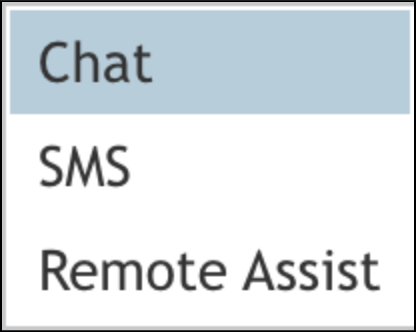提供: Bright Pattern Documentation
• 5.19
カスタマーのブラウザを再起動する必要がある場合にリモートアシストチャットセッションを継続する方法
Windowsユーザーとのリモートアシスト(RA)チャットセッション中に、顧客のWebブラウザと直接対話する必要がある場合があります(キャッシュの消去、ブラウザのアップグレードまたは再起動など)。Windows専用のリモートアシストチャットウィンドウは、これを可能にします。
前提条件
リモートアシストチャネルを試行する前に、RAセッションをアクティブにしておく必要があります。現在RAセッションを使用していない場合、リモートアシストチャネルを使用するオプションはありません。
手順
- アクティブな対話中に、チャンネル選択コントロールのドロップダウンメニューをクリックし、リモートアシストオプションを選択します。
- 新規チャットウィンドウが開き、RAセッションでデスクトップを操作しながら、顧客との会話を続けることができます。
- リモートアシストチャンネルが選択されている間、前のブラウザウィジェットの会話は一時停止されることに注意してください。
- ブラウザが消えると、カスタマはウィジェット経由で新規チャットを開始することもできます。メッセージを受信すると、ウィジェットはチャットウィンドウを開く/再び開きます。
- RAチャネルでチャット中に顧客がセッションを退出した場合、送信しようとするとエラーが表示されます:「送信エラー: リモートアシストセッションがアクティブではありません。
- カスタマがリモートアシストチャットから退出すると、通知が表示されます:「エージェントデスクトップのメッセージオプション経由でクライアントに連絡しようとすると、「クライアントのリモートアシストセッションはアクティブではありません。
- 必要に応じて、お客様のブラウザを操作してください(キャッシュ消去、アップグレード、再起動など)。
- 顧客のブラウザで必要な作業の完了に満足したら、元のチャット通信チャネルに切り替えることができます。
- メモ: すべてのエージェントがセッションを退出したが、セッション自体がまだアクティブである場合(つまり、30秒の猶予期間内)、顧客からあなた(エージェント)に送信されたすべてのメッセージはキューに入れられ、セッションに参加したエージェントに表示されます。
- その他エージェントがセッションに参加せず、あなたが再参加しない場合、メッセージは無視され、セッションはピン留め入力モードに戻ります。